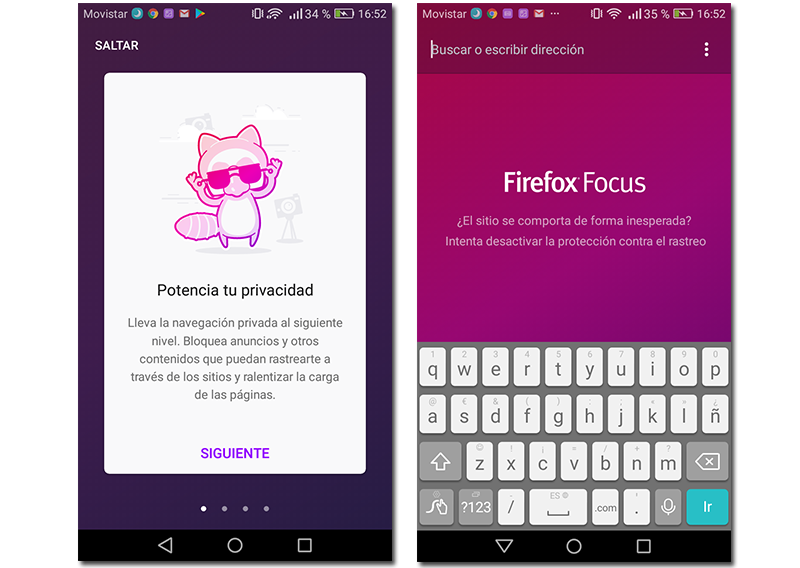Mūsdienās viss, ko mēs darām, atstāj zīmi. Lai gan mēs to neapzināmies, elektroniskās ierīces, kuras vienmēr nēsājam līdzi, nepārtrauc visu veidu datu saglabāšanu par to, ko darām ikdienas gaitās. Tāpēc digitālajā pasaulē, kurā dzīvojam, ir praktiski neiespējami būt anonīmiem. Neskatoties uz to, šodien mēs centīsimies jums iemācīt neatstāt pēdas, kad pārlūkojat internetu, izmantojot pārlūkprogrammu. Sagatavojiet pildspalvu un papīru: lai tālrunī varētu pārlūkot inkognito režīmu.
Cik reizes jūs izmantojat Google (vai citas pārlūkprogrammas) dienā? Protams, jūs pat nesekojiet līdzi, jo mūsdienās meklēšana internetā ir ļoti izplatīts uzdevums. Pieder ierīce vienmēr ir jūsu kabatā Tas liek mums pastāvīgi savienoties ar pasauli un arī tai pakļauties. Ja vēlaties veikt meklēšanu bez atzīmēm un privāti pārlūkot, lasiet tālāk.
Ko mēs iegūstam, pārlūkojot inkognito režīmu?
Veicot jebkuru parastu meklēšanu pārlūkprogrammā, tas saglabā lielu informācijas daudzumu. Sīkdatnes, paroles un pēdas nospiedums uz tā ieraksts Tā ir pirmā lieta, kas tiek saglabāta. Lai no tā izvairītos, mēs varam izvēlēties pārlūkošanu inkognito režīmā, kas nav tik labi zināma opcija, ko nodrošina lielākā daļa pārlūkprogrammu. Tādā veidā mēs varam ne tikai izvairīties no "redzētiem", bet arī aizsargāt savu privātumu un privātumu. Tomēr nedomājiet, ka šādā veidā varat būt pilnīgi anonīms, atkarībā no tā, kuram Wi-Fi tīklam esam pieslēgti vai kuras lapas apmeklējam, daži dati tiks vākti arī turpmāk. Tādā pašā veidā mēs iemācām to aktivizēt dažādās Android pārlūkprogrammās.
Tik vienkārši to var aktivizēt pārlūkprogrammā Google Chrome
Tā ir viena no populārākajām pārlūkprogrammām, un tā noteikti ir tā, kuru esat instalējis savā Android mobilajā ierīcē. Ja tā ir pārlūkprogramma, kuru izmantojat katru dienu, jūs redzēsit, ka šo opciju ir ļoti viegli iespējot. Atveriet pārlūku Chrome un noklikšķiniet uz trim punktiem jums ir augšējā labajā stūrī. Tiks parādīta nolaižamā izvēlne. Noklikšķiniet uz otrās opcijas: “Jauna inkognito cilne”. Un viss. Mēs vēlētos jums parādīt, kā izskatās ekrāns pēc inkognito režīma ieslēgšanas, taču pārlūkā Chrome nav atļauts uzņemt ekrānuzņēmumus, kad tas ir ieslēgts.
Privātais režīms pārlūkprogrammā Mozilla Firefox
To ir arī ļoti viegli aktivizēt pārlūkprogrammā Firefox. Jums būs jānoklikšķina uz izvēlnes, kas atrodas ekrāna apakšējā malā, un jāizvēlas opcija "jauns privāts logs".
Si buscas pastāvīgi pārlūkot šajā režīmā mēs iesakām instalējiet Firefox Focus. Īpaša pārlūkprogramma (arī no Mozilla), lai pārvietotos, vairāk aizsargājot mūsu privātumu. Ar to jūs varat bloķēt reklāmas un citu saturu, kas atstāj pēdas, kas arī atvieglos pārlūkprogrammas slodzi un varēsiet veikt ātrāku meklēšanu.
Ja parasti neizmantojat nevienu no iepriekšējām pārlūkprogrammām, vienmēr varat izvēlēties instalēt citu. Praktiski ikvienam ir iespēja izvēlēties stilu. Parasti to var saukt par privātu vai inkognito pārlūkošanu, un jums nebūs grūti izdomāt, kā aktivizēt šo funkciju. Mēs iesakām dažus zemāk.
Delfīns
Lai gan tā ir vēl viena pārlūkprogramma, ar kuru jūs varat aktivizēt inkognito režīmu savās cilnēs, jums jāzina, ka uzņēmums izveidoja citu īpašu pārlūkprogrammu privātai pārlūkošanai. Jūs varat tos instalēt zemāk.
Operas nams
Šī pārlūkprogramma apgalvo, ka tā ir viena no ātrākajām, kā arī piedāvā saviem lietotājiem privāti pārlūkot. Kā viņš saka savā prezentācijā "jūsu noslēpumi ir drošībā".
Visbeidzot, jums jāzina, ka šīs nav vienīgās pārlūkprogrammas, kas piedāvā šo iespēju. Varat to atrast arī programmā Microsoft Edge vai pat izmēģināt citas pārlūkprogrammas, kas ir izstrādātas, lai aizsargātu jūsu privātumu no pirmā brīža. Piemērs tam ir Tor Browser un kopš pagājušā gada tas jau ir pieejams jūsu tālrunim. Mēs ceram, ka tas jums bija noderīgs!